Virkistystaajuuden vaihtaminen MacBook Prossa tai Apple Pro Display XDR:ssä
Voit vaihtaa 16-tuumaisen MacBook Pron, 14-tuumaisen MacBook Pron tai Pro Display XDR:n virkistystaajuuden.
Kun teet ammattimaisia työtehtäviä, kuten videon editointia, voit asettaa näytön virkistystaajuuden vastaamaan editoitavan tai katseltavan videon kehysnopeutta.
Saatavilla olevat virkistystaajuudet
Voit vaihtaa näiden virkistystaajuuksien välillä Retina-näytössä:
60 Hz
59,94 Hz
50 Hz
48 Hz
47,95 Hz
Applen sirulla varustetuissa 14-tuumaisissa ja 16-tuumaisissa MacBook Pro -malleissa voit saada ProMotionilla jopa 120 Hz:n mukautuvan virkistystaajuuden.
Virkistystaajuuden vaihtaminen
Valitse virkistystaajuus, joka jakautuu tasan sisällön kuvataajuuden kanssa. Jos katseltavan sisällön kuvataajuus on esimerkiksi 24 kehystä sekunnissa, valitse virkistystaajuudeksi 48 Hz.
Valitse Omenavalikko > Järjestelmäasetukset ja klikkaa sitten Näytöt.
Klikkaa Virkistystaajuus-ponnahdusvalikkoa ja valitse virkistystaajuus.
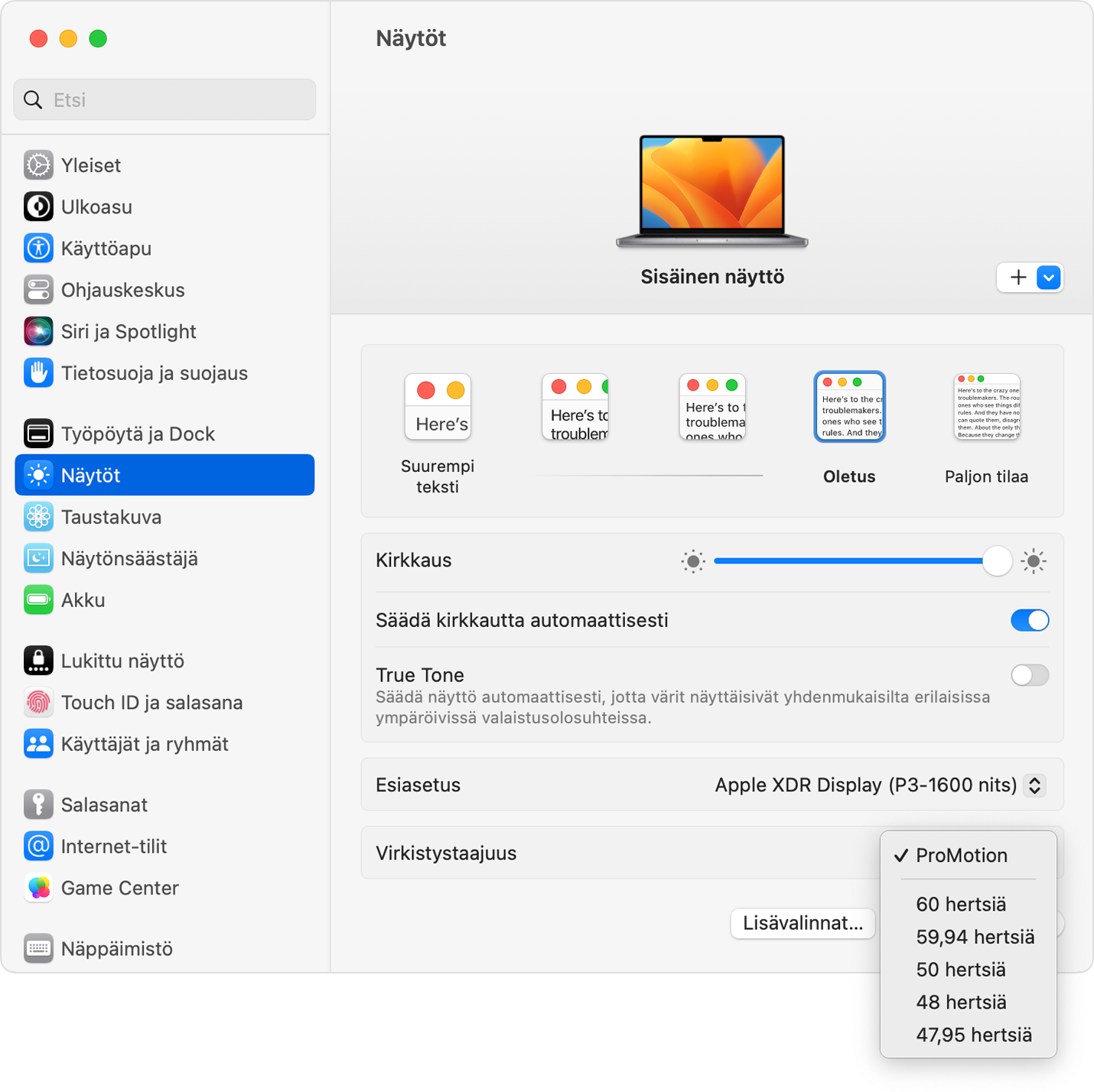
Kun olet lopettanut videosisällön katselun tai editoinnin, sinun kannattaa ehkä vaihtaa virkistystaajuus takaisin näytön oletusasetukseen.
Voit avata virkistystaajuusvalikon macOS Catalinassa ja macOS Big Surissa pitämällä optionäppäintä painettuna ja valitsemalla Skaalattu-painikkeen.